كيفية تعطيل مساعد جوجل على أندرويد
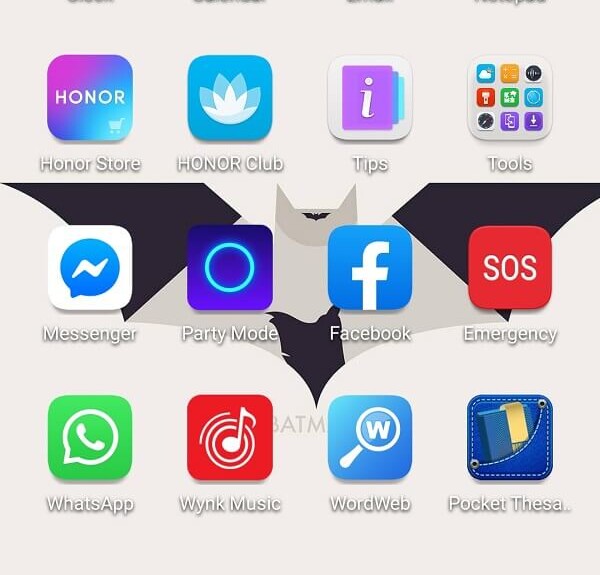
Google Assistant هو تطبيق ذكي ومفيد للغاية لتسهيل الحياة على مستخدمي Android . إنه مساعدك الشخصي الذي يستخدم الذكاء الاصطناعي (Artificial) لتحسين(Intelligence) تجربة المستخدم الخاصة بك. من خلال نظامه المدعوم بالذكاء الاصطناعي(AI-powered system) ، يمكنه القيام بالكثير من الأشياء الرائعة مثل إدارة جدولك الزمني ، وضبط التذكيرات ، وإجراء مكالمات هاتفية ، وإرسال نصوص ، والبحث في الويب ، وكسر النكات ، وغناء الأغاني ، وما إلى ذلك. المحادثات مع هذا المساعد الشخصي. يتعلم عن تفضيلاتك وخياراتك ويحسن نفسه تدريجياً بكل المعرفة المكتسبة. نظرًا لأنه يعمل على AI (الذكاء الاصطناعي)(A.I. (Artificial Intelligence))، فهي تتحسن باستمرار بمرور الوقت وتعمل على تحسين قدراتها على فعل المزيد والمزيد. بمعنى آخر ، يستمر في الإضافة إلى قائمة الميزات الخاصة به بشكل مستمر وهذا يجعله جزءًا مثيرًا للاهتمام من الهواتف الذكية التي تعمل بنظام Android(Android) .
ما هي بعض سلبيات مساعد جوجل؟(What are some of the Downsides of Google Assistant?)
على الرغم من كونه مفيدًا للغاية ويضيف لمسة مستقبلية إلى هاتفك الذكي ، فقد لا يكون Google Assistant المفضل تمامًا للجميع. لا يهتم الكثير من المستخدمين بالتحدث إلى هواتفهم أو التحكم في هواتفهم بأصواتهم. إنهم قلقون بشأن سماع مساعد Google(Google Assistant hearing) وربما حتى تسجيل محادثتهم. نظرًا لأنه يتم تنشيطه عندما تقول "Hey Google" أو "Ok Google" ، فهذا يعني أن مساعد Google(Google Assistant) يستمع إلى كل ما تراه لالتقاط كلماته المشغلة. هذا يعني أن هاتفك يستمع بالفعل إلى كل ما تتحدث عنه في وجوده عبر مساعد Google(Google Assistant). هذا انتهاك للخصوصية لكثير من الناس. إنهم قلقون بشأن ما قد تفعله شركات الهاتف بهذه البيانات.
بصرف النظر عن ذلك ، يميل مساعد Google(Google Assistant) إلى الظهور بشكل عشوائي على الشاشة ومقاطعة كل ما نقوم به. قد يحدث ذلك إذا ضغطنا عن طريق الخطأ على بعض الأزرار أو تلقينا بعض إدخال الصوت الذي يشبه الكلمة المشغلة(trigger word) . هذه مشكلة مزعجة تسبب الكثير من الإزعاج. أفضل طريقة لتجنب كل هذه المشاكل والمضاعفات هي ببساطة إيقاف تشغيل مساعد Google أو تعطيله على (Google Assistant)جهاز Android(Android device) الخاص بك ..
كيفية تعطيل مساعد جوجل(Google Assistant) على أندرويد(Android)
من الواضح أن أبسط حل هو تعطيل مساعد Google(Google Assistant) من هاتفك. إذا كنت مقتنعًا بأن مساعد Google(Google Assistant) هو خدمة لا تستخدمها أو لا تحتاجها ، فلا داعي على الإطلاق للتعامل مع انقطاعاتها. يمكنك إعادة تشغيله متى شئت حتى لا يضر(t harm) إذا أردت تجربة مدى اختلاف الحياة بدون مساعد Google(Google Assistant) . اتبع(Follow) هذه الخطوات البسيطة لتوديع مساعد Google(Google Assistant) .
1. انتقل إلى إعدادات( Settings) هاتفك.

2. انقر الآن على Google .

3. من هنا انتقل إلى خدمات الحساب(Account services) .

4. الآن حدد "بحث ، مساعد وصوت"(“Search, Assistant & Voice”) .

5. انقر الآن على مساعد Google(Google Assistant) .

6. انتقل إلى علامة التبويب المساعد(Assistant tab) .

7. الآن قم بالتمرير لأسفل وانقر فوق خيار الهاتف(phone option) .
8. الآن ببساطة قم بإيقاف تشغيل إعداد مساعد Google(toggle off the Google Assistant setting) .

اقرأ أيضًا: (Also Read:) تسجيل الخروج(Sign Out) من حساب Google(Google Account) على أجهزة (Devices)Android
قم بإيقاف تشغيل الوصول الصوتي لمساعد Google(Turn Off Voice Access for Google Assistant)
حتى بعد تعطيل مساعد Google(Google Assistant) ، قد يستمر تشغيل هاتفك بواسطة "Hey Google" أو "Ok Google". هذا لأنه حتى بعد تعطيل مساعد Google(Google Assistant) ، لا يزال بإمكانه الوصول إلى المطابقة الصوتية ويمكن تنشيطه عن طريق الأوامر الصوتية. بدلاً من فتح مساعد Google(Google Assistant) مباشرة ، كل ما يفعله هو أن يطلب منك تمكين مساعد Google(Google Assistant) مرة أخرى. لذلك ، تستمر الانقطاعات المزعجة. الطريقة الوحيدة لمنع حدوث ذلك هي تعطيل إذن الوصول الصوتي(voice access permission) لمساعد Google(Google Assistant) . للقيام بذلك ، اتبع الخطوات الواردة أدناه:
1. انتقل إلى إعدادات(settings) هاتفك.

2. انقر على خيار التطبيقات(Apps option) .

3. انقر الآن على علامة التبويب التطبيقات الافتراضية(Default Apps tab) .

4. بعد ذلك ، حدد خيار "المساعدة والإدخال الصوتي"(“Assistance and voice input”) .

5. انقر الآن على خيار تطبيق Assist(Assist app option) .

6. هنا ، اضغط على خيار Voice Match(Voice Match option) .

7. الآن ببساطة قم بإيقاف تشغيل إعداد "مرحبًا Google"(toggle off the Hey Google setting) .

8. أعد تشغيل الهاتف بعد ذلك للتأكد من تطبيق التغييرات بنجاح.
قم بإيقاف تشغيل مساعد Google مؤقتًا على الأجهزة الذكية(Temporarily Turn Off Google Assistant on Smart Devices)
بصرف النظر عن الهواتف الذكية ، يتوفر مساعد Google أيضًا على الأجهزة الأخرى التي تعمل بنظام Android أو (Google Assistant)Google مثل التلفزيون الذكي ، ومكبر الصوت الذكي ، والساعة الذكية ، وما إلى ذلك. قد ترغب في إيقاف تشغيله أحيانًا أو ربما تعيين حدود زمنية محددة عندما تريد تعطيله . يمكنك بسهولة تعطيل Google Assistant على جميع هذه الأجهزة مؤقتًا لبعض الساعات المحددة في اليوم باستخدام Downtime في تطبيق Google Home(Google Home app) .
1. أولاً ، افتح تطبيق Google Home(Google Home app) .
2. انقر الآن على خيار الصفحة الرئيسية(Home option) ثم حدد الجهاز.
3. انقر على أيقونة الإعدادات.
4. انتقل الآن إلى الرفاهية الرقمية(Digital Well-being) ثم إلى الجدول الجديد(New Schedule) .
5. حدد الآن جميع الأجهزة التي ترغب في تعديل / ضبط الجدول الزمني لها.
6. حدد الأيام وكذلك المدة اليومية ثم قم بإنشاء جدول مخصص(custom schedule) .
موصى به:(Recommended:) كيفية استخدام الترجمة من Google(Google Translate) لترجمة الصور على الفور
وبالتالي ، فهذه هي الطرق الثلاث المختلفة لتعطيل مساعد Google(Google Assistant) تمامًا من هاتف Android(Android phone) الخاص بك وتجنب أي مقاطعة أخرى من خلاله. إنه جهازك ويجب أن تكون قادرًا على اختيار ما إذا كانت الميزة مفيدة أم لا. إذا كنت تشعر أن حياتك ستكون أفضل بدون مساعد Google(Google Assistant) ، فنحن نشجعك على إيقاف تشغيله طالما أردت.
Related posts
كيفية تعطيل Google Assistant على Lock Screen
كيفية تمكين Dark Mode في Google Assistant
Fix Google Assistant لا يعمل على Android
كيفية تحويل ON Device Flashlight Using Google Assistant
كيفية تعطيل مساعد جوجل على أندرويد
كيفية الحصول على المشتريات Refund على Google Play Store
كيف يمكنني تشغيل أو إيقاف تشغيل مساعد Google على Android
كيفية تمكين Google Feed في Nova Launcher
كيفية الحصول على تخزين غير محدود على Google Photos
إصلاح لا يمكن تثبيت التطبيق Error Code 910 على متجر Google Play
3 Ways لتحديث متجر Google Play [تحديث القوة]
كيفية إسقاط Pin على Google Maps (Mobile and Desktop)
تغيير اسمك، Phone Number وغيرها Info في Google Account
كيفية إعداد Google Assistant على Xbox One
كيفية Edit Videos في Google Photos ل Android
كيفية إيقاف تشغيل مساعد Google على أجهزة Android
كيفية إعادة تعيين Google Chrome على Android
كيفية إصلاح خطأ الخادم في متجر Google Play
كيفية إزالة Google Account من Android Device
كيفية عن بعد Sign Out من Your Google Account على Android Phone
